Deaktiver Firefox Captive Portal og forbindelse til detectportal.firefox.com
Sådan deaktiveres Firefox Captive Portal og forbindelse til detectportal.firefox.com
Når du starter Firefox, etablerer browseren straks en ny forbindelse til detectportal.firefox.com. Denne adfærd er forårsaget af Captive Portal, en speciel funktion i Firefox. Her er, hvad der er Captive Portal, og hvordan du deaktiverer den. Deaktivering af Captive Portal forhindrer Firefox i at oprette forbindelse til detectportal.firefox.com.

Firefox er en populær webbrowser med sin egen gengivelsesmotor, hvilket er meget sjældent i den Chromium-baserede browserverden. Siden 2017 har Firefox haft Quantum-motoren, som kommer med en raffineret brugergrænseflade, kodenavnet "Photon". Browseren inkluderer ikke længere understøttelse af XUL-baserede tilføjelser, så alle de klassiske tilføjelser er forældede og inkompatible. Se Skal have tilføjelser til Firefox Quantum.
Reklame
Takket være ændringerne i motoren og brugergrænsefladen er browseren utrolig hurtig. Brugergrænsefladen i Firefox blev mere responsiv, og den starter også mærkbart hurtigere op. Motoren gengiver websider meget hurtigere, end den nogensinde gjorde i Gecko-æraen.
Den seneste version i dag er Firefox 74, tjek dens skift log her.
Fangeportal
Captive Portal i Firefox er en funktion, der hjælper browseren med at registrere, om din forbindelse er begrænset og kræver en ekstra autorisation. Dette er almindeligt for hotel-wi-fi-netværk og nogle andre netværksudbydere. Når browseren forsøger at etablere en forbindelse til et websted, hvis den ikke er godkendt via Captive Portal, afbrydes forbindelsen. Det betyder, at browseren eller enhver anden app, der kræver en internetforbindelse, ikke kan indlæse den anmodede webside. Browseren etablerer forbindelser til detectportal.firefox.com websted for at vise en autorisationsside.
Hvis du bruger Firefox på din hjemme-pc, vil du måske deaktivere funktionen til registrering af captive portal og blokere forbindelsesforsøg til detectportal.firefox.com.
For at deaktivere Firefox Captive Portal og forbindelse til detectportal.firefox.com
- Åbn Firefox
- Type
om: configind i adresselinjen. - Bekræft, at du vil være forsigtig, hvis du ser advarselssiden.
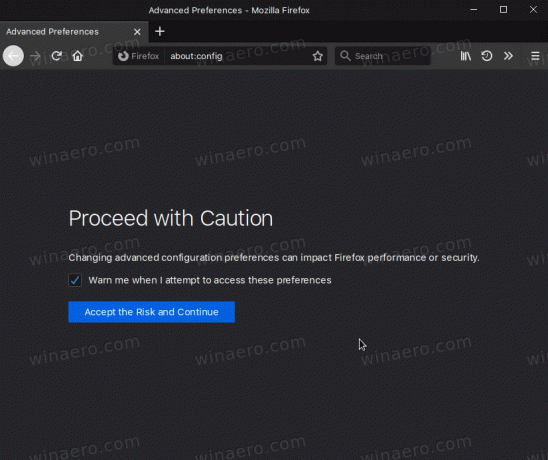
- Type
netværk.captive-portal-service.aktivereti søgefeltet. - Dobbeltklik hvor som helst på
network.captive-portal-service.enabledlinje på listen over muligheder for at indstille den tilfalsk.
Du er færdig.
Bemærk: En værdidata for True er standardværdien, hvilket betyder, at forbindelsen til detectportal.firefox.com oprettes, hver gang du starter Firefox. Også nogle brugere rapporterer det Firefox VPN fungerer ikke ordentligt med network.captive-portal-service.enabled indstillet til falsk. Hvis du er en Firefox VPN-tjenestebruger, bedes du skrive en kommentar til os, hvis ændring af indstillingen påvirker funktionen.
Tip: Ind Om: Konfig, kan du også indstille Opdater captivedetect.canonicalURL til en tom streng. Du kan også tilføje detectportal.firefox.com domæne til din hosts-fil peger på 127.0.0.1. Dette vil blokere forbindelsen.
Endelig er der nogle flere domæner, du måske ønsker at tilføje til hosts-filen. De tjener også til interne Firefox-behov, f.eks. til indsamling af statistik og telemetri. De er ikke nødvendige for regelmæssige browsingopgaver og modtagelse af browseropdateringer. Her er listen:
ostats.mozilla.com. sostats.mozilla.com. metrics.mozilla.com. hardware.metrics.mozilla.com. incoming.telemetry.mozilla.org. crash-stats.mozilla.com. experiments.mozilla.org. getpocket.cdn.mozilla.net. qsurvey.mozilla.com. telemetry.mozilla.org. telemetri-eksperiment.cdn.mozilla.net. detectportal.firefox.com
Det er det.
Artikler af interesse:
- Deaktiver aftagelige faner i Mozilla Firefox
- Firefox 75 Strips https:// og www fra adresselinjens resultater
- Aktiver Lazy Loading for billeder og iframes i Firefox
- Aktiver webstedsspecifik browser i Firefox
- Eksporter automatisk bogmærker til HTML-fil i Firefox
- Aktiver DNS over HTTPS i Firefox
- Fjern det nye gaveæskeikon fra Firefox
- Aktiver grønt HTTPS-ikon i Firefox 70
- Deaktiver indholdsblokering for individuelle websteder i Firefox
- Aktiver indlæsning af userChrome.css og userContent.css i Firefox
- Forhindr Firefox i at suspendere faner
- Sådan opdaterer du Firefox i Windows 10
- Deaktiver udvidelsesanbefalinger i Firefox
- Fjern individuelle autofuldførelsesforslag i Firefox
- Mere HER.


